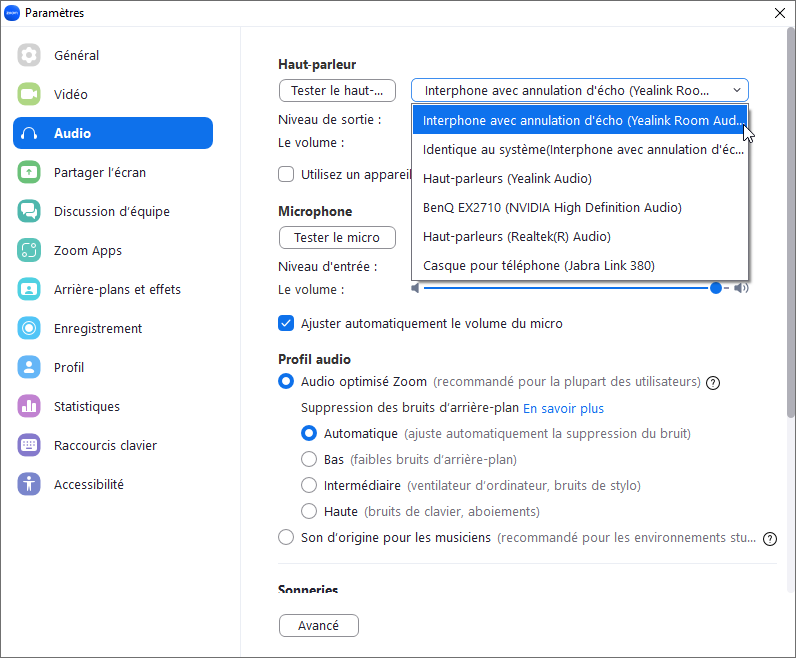Le Yealink WPP30 est un nouveau pod de présentation sans fil en Ultra HD 4K. Doté d'une sortie de streaming de codage matériel jusqu'à 4K/30 FPS UHD, le WPP30 vous évite l'installation de cablâge inutile.
Le dispositif WPP30 dispose d'un logiciel d'assistant de réunion intégré et d'un module Wi-Fi 6 offrant une expérience de transmission claire, rapide et à faible latence lors du partage de contenu., il suffit de le brancher sur les appareils pour être rapidement prêt à présenter.
Le dispositif est doté d'un port USB Type-A/USB Type-C complet est adapté à différents ordinateurs et téléphones, ce module permet aux utilisateurs de partager leur contenu instantanément d'un simple clic.

Informations disponible ici: https://www.yealink.com/en/product-detail/video-conferencing-wpp30
Afin de protéger les données contre les risques de piratage, les processus de cryptage AES et WPA2 sont mis en place. Le cryptage des données de niveau entreprise garantit la sécurité de la transmission à l'écran et évite tout problème de sécurité.
La première étape à réaliser une seule fois est de lié votre appareil WPP30 avec votre Microsoft Teams Room Android Yealink.
Cette étape nécessite de connecter l'appareil sur le port USB de la barre de collaboration pour établir le couplage.

Le couplage est immédiat, vous pouvez maintenant retirer le wpp30 du port USB de la barre de collaboration.
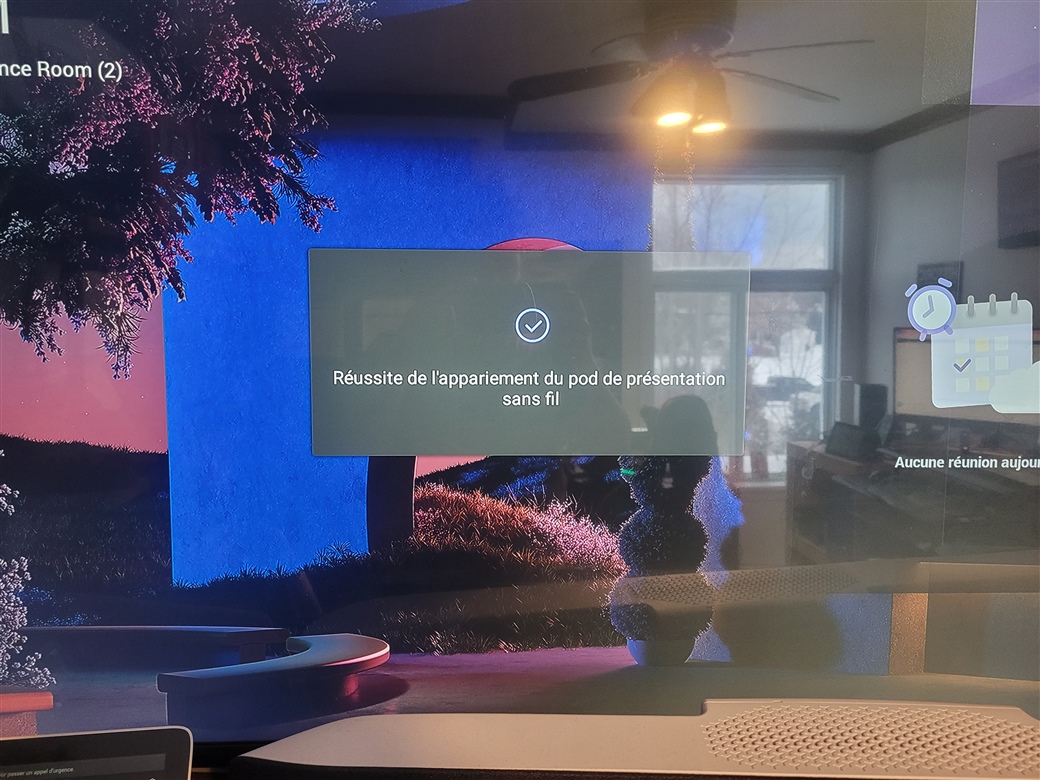
Dans le cadre de l'utilisation de l'appareil WPP30, insérer le dispositif sur votre ordinateur portable en utilisant un port USB A ou C.
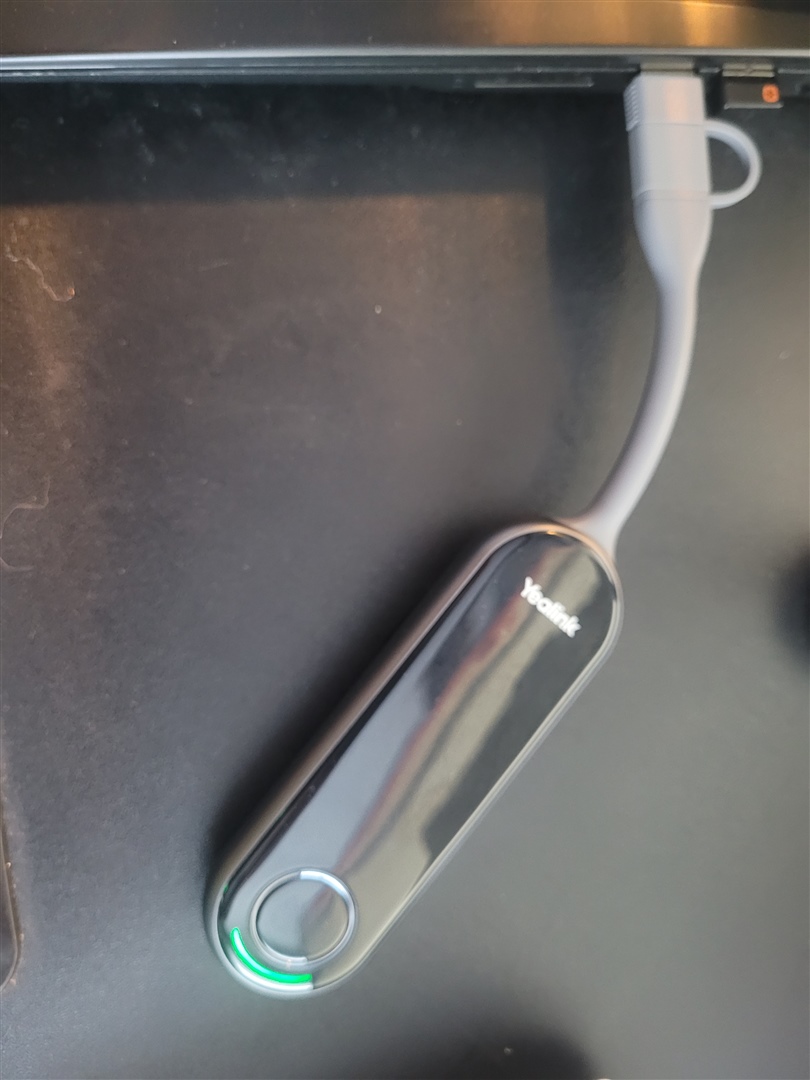
Lors de la première utilisation, l'installation de l'application est nécessaire, l'utilisateur sera automatique disponible, cliquer sur l'installation
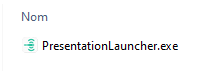
Lors des prochaines utilisations, l'installation de l'application ne sera pas nécessaire.
Il est aussi possible de déployer a l'avance avec Intune (ou autre solution) l'utilitaire sur l'ensemble des postes de travail corporatifs.
Dans le scénario ou le dispositif est dans une version logicielle différente que la barre de collaboration, une mise à jour sera nécessaire.
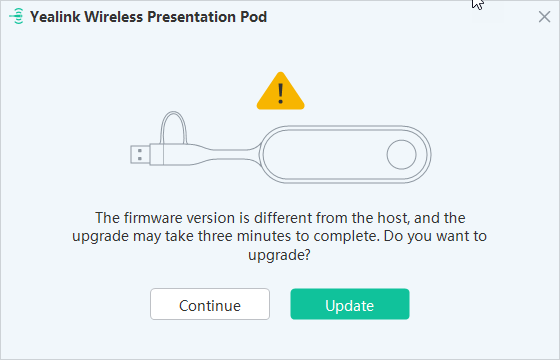
Cliquer sur "Update"
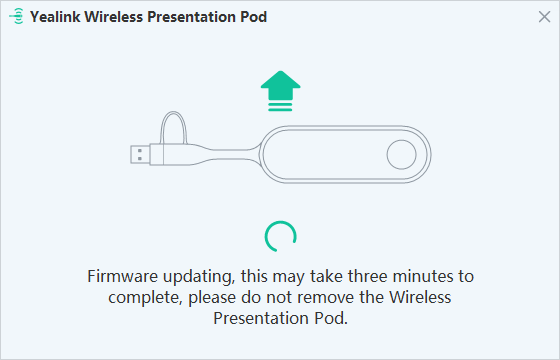
L'opération est très rapide.
Vous allez pouvoir désormais bénéficier de l'interface par défaut et des fonctionnalités associées.
L'utilitaire offre deux modes:
- La capacité de partager seulement du contenu qui est le mode par défaut
- La capacité d'utiliser un mode BYOD vous permettant depuis votre appareil d'utiliser les systèmes audio/vidéo de la barre de collaboration au lieu de votre poste de travail
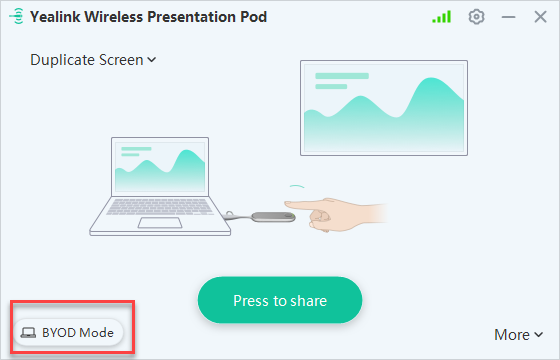
Dans le cadre du mode par défaut vous permettant de partager seulement du contenu, vous pouvez cliquer sur "Press to share" ou le bouton sur le dispositif directement pour démarrer la session de partage.
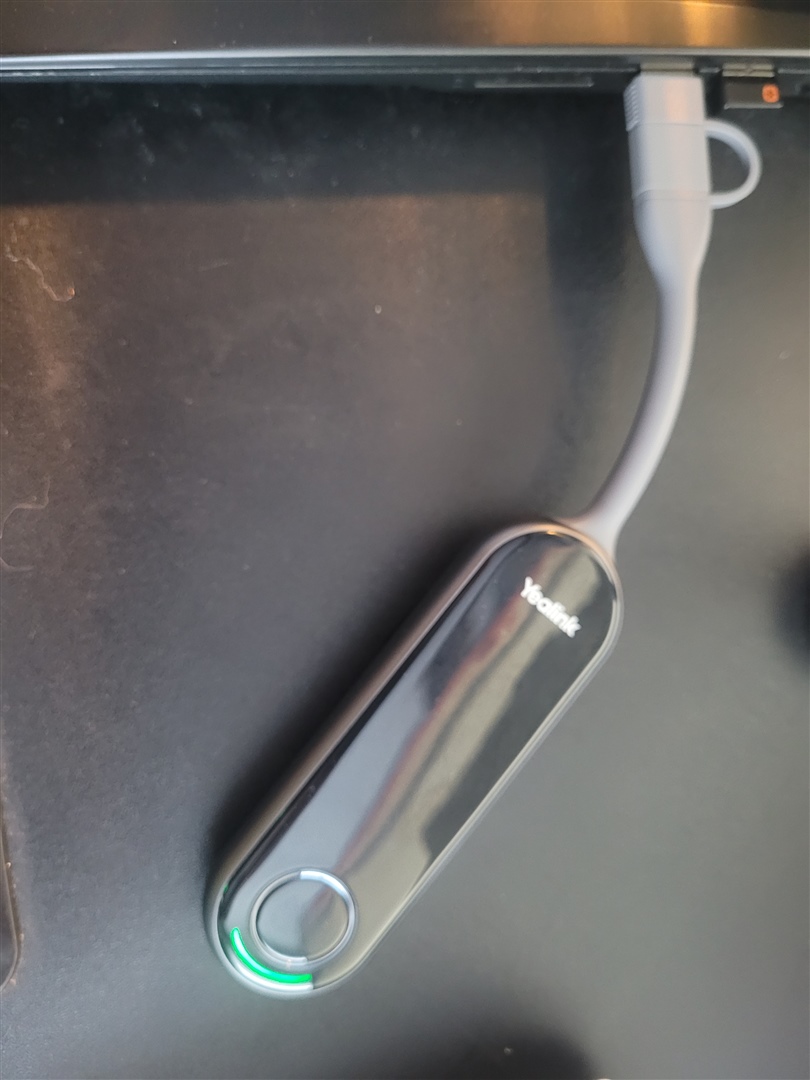
Il est possible de personnaliser l'expérience de partage, vous pouvez décider de dupliquer ou étendre votre écran.
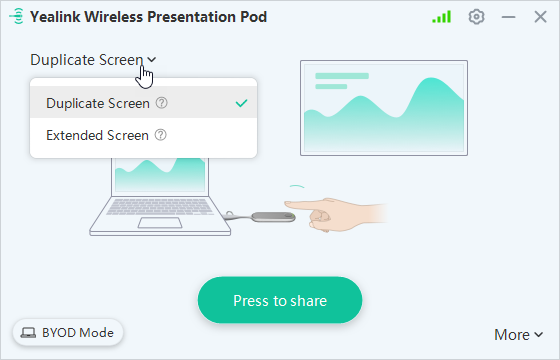
Il est aussi possible en sélectionnant le choix More de partager du contenu spécifique comme une application, un navigateur, un écran
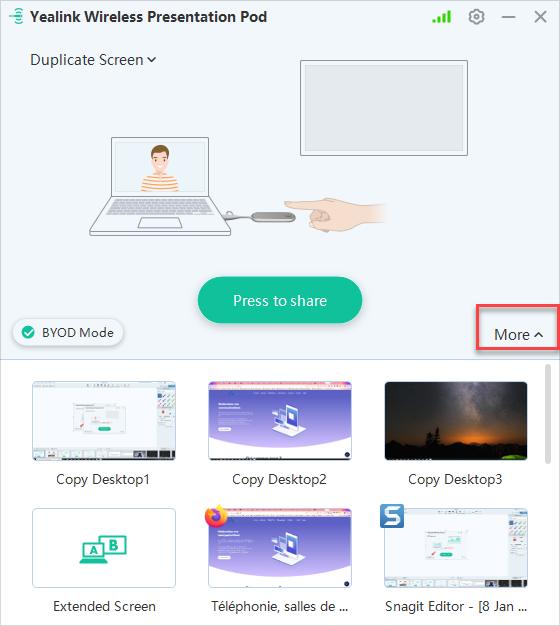
Il est possible de partager du contenu dans le cadre d'une session de travail localisée a des participants physiquement présent dans l'espace collaboratif sur l'écran de la salle, vous pouvez aussi, sans avoir rejoint la rencontre Teams depuis votre poste de travail, partager du contenu dans une rencontre Teams rejoint par la salle de conférence Yealink en simplement utilisant le dispositif WPP30!
Le contenu sera immédiatement rendu disponible à l'ensemble des participants de la réunion MS Teams.
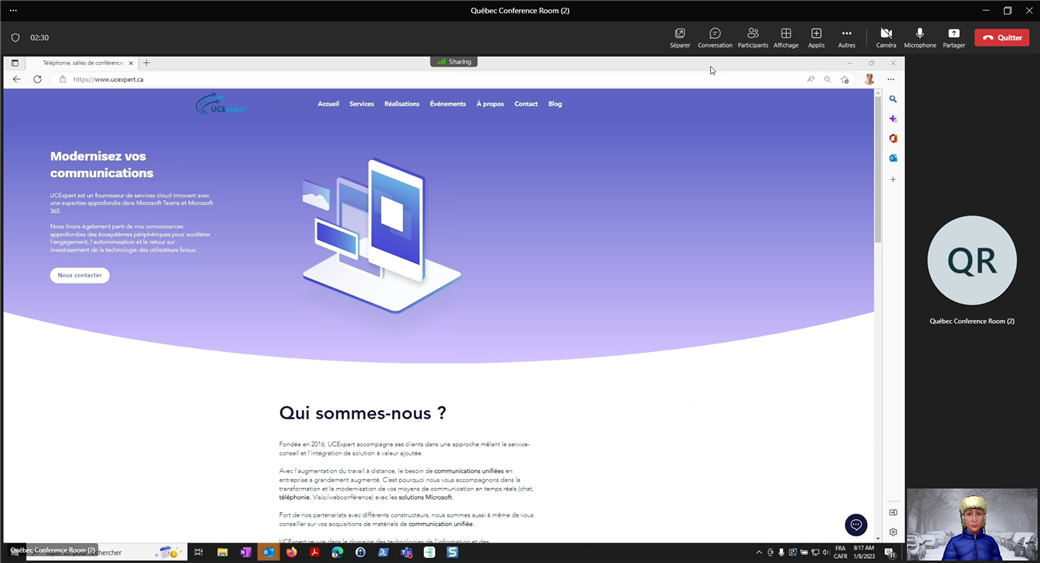
Dans le cadre de l'utilisation du mode BYOD, cliquer sur BYOD Mode
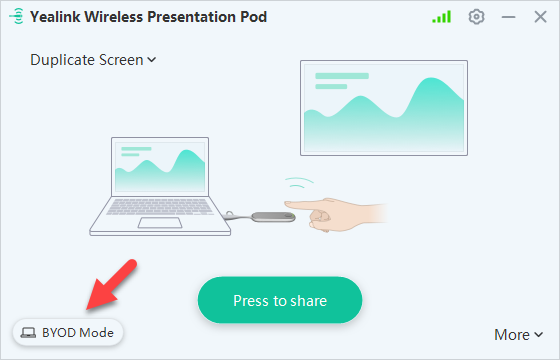
Le mode BYOD est maintenant activé.
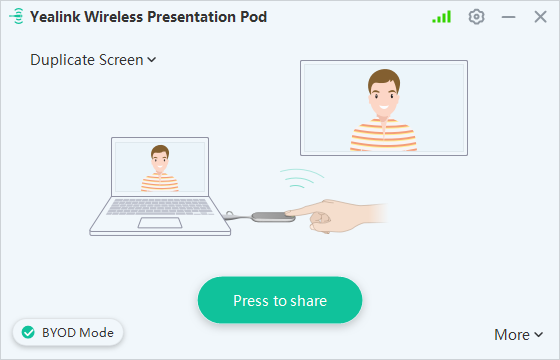
Vous pouvez maintenant aussi bénéficier, depuis votre poste de travail, des capacités audiovisuel de l'équipement Yealink.
Il est possible de définir comme haut parleur de votre poste de travail celui de la barre de collaboration Yealink
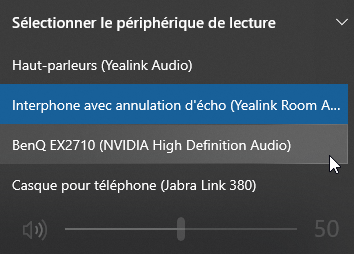
Depuis un client applicatif de collaboration, vous pouvez sélectionner comme périphérique audio ou vidéo l'équipement Yealink.
Exemple avec Microsoft Teams
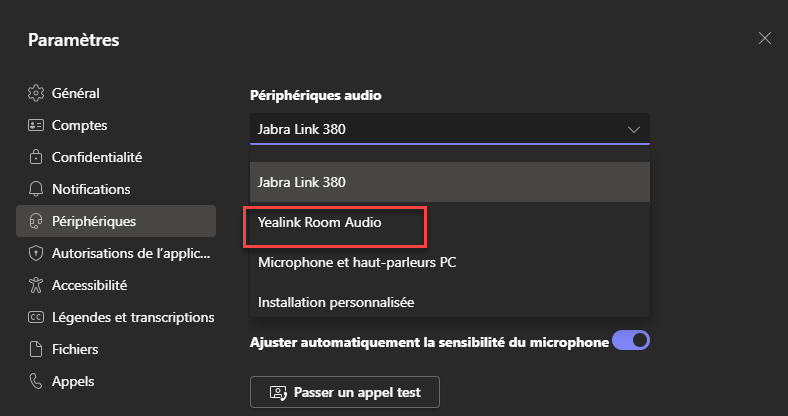
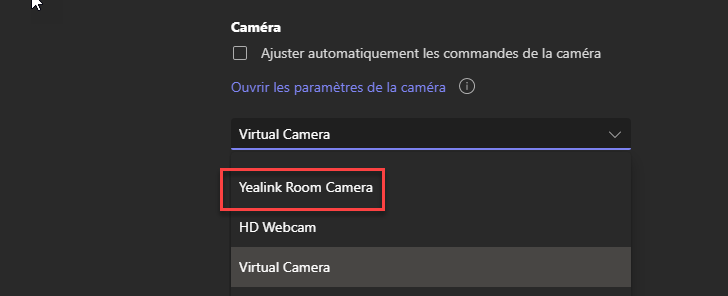
Exemple avec Zoom